Робочі способи відключення функції запису екрана на iPhone та iPad
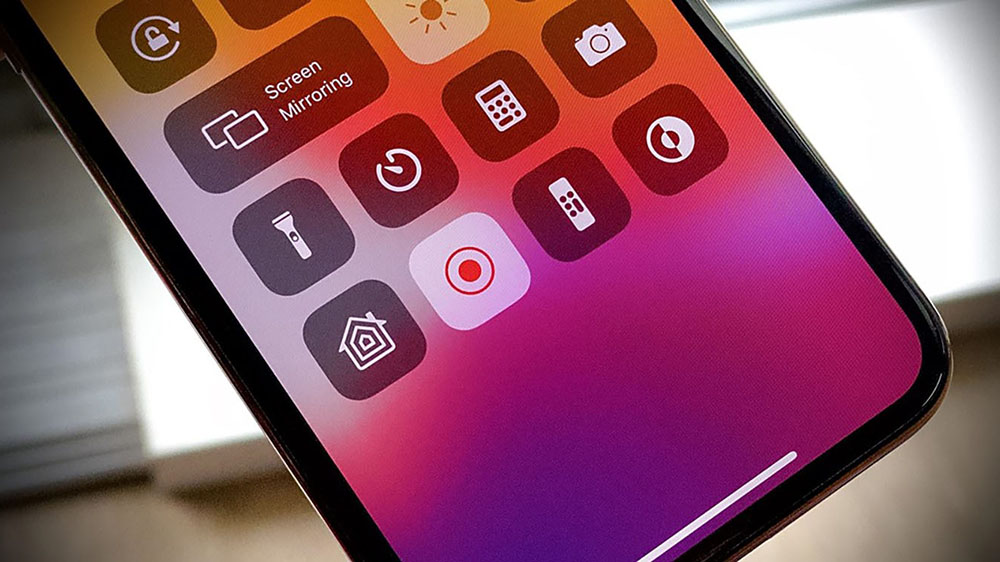
- 4720
- 954
- Bradley Turner PhD
IPhone та iPad мають надзвичайно корисну функцію запису екрана, яка може стати в нагоді в багатьох ситуаціях. Однак іноді це лише заважає. Зокрема, якщо користувач не використовує цей інструмент, він просто займає екран у центрі управління.
Окремо варто відзначити потенційну небезпеку з точки зору конфіденційності та безпеки даних користувачів. Параметр "Параметр запису" також не дуже зручний при передачі гаджета третім сторонам. Тож все більше людей цікавить, як відключити функцію.
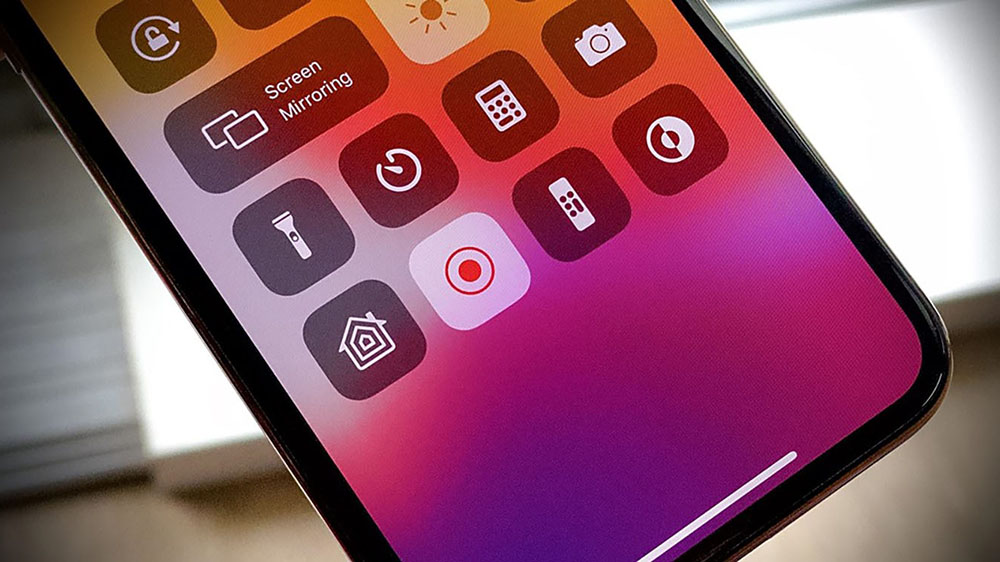
Видалення функції з центру управління
Функція запису екрана або запис екрана далеко не завжди використовується власником смартфона або планшета. Це призводить до того, що він просто займає простір у центрі управління і ускладнює роботу з іншими програмами.
На щастя, якщо елемент заважає нормально використовувати гаджет, він може бути прихований. Для цього вам потрібно зробити наступне:
- Відкрийте додаток "Налаштування".
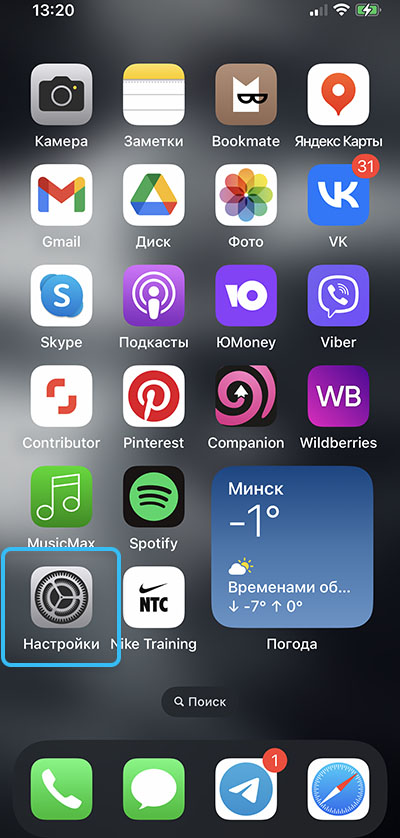
- Перейдіть до розділу під назвою "Центр управління".
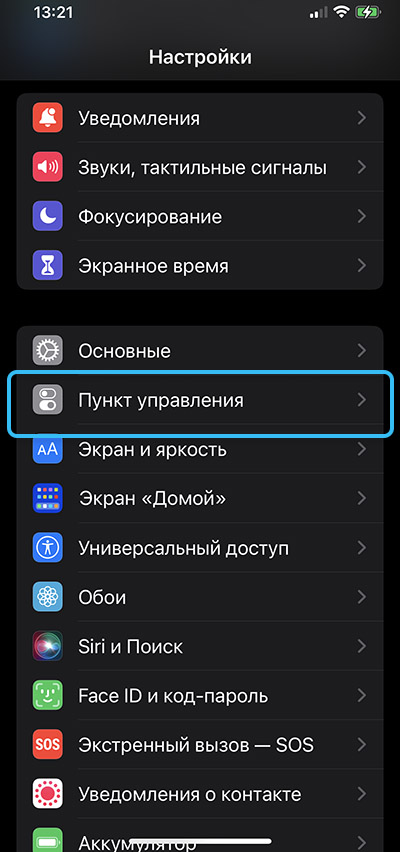
- Клацніть на точку "Налаштування елементів управління".
- Перейдіть до розділу Включення та натисніть на червону значок біля позначення запису екрана.
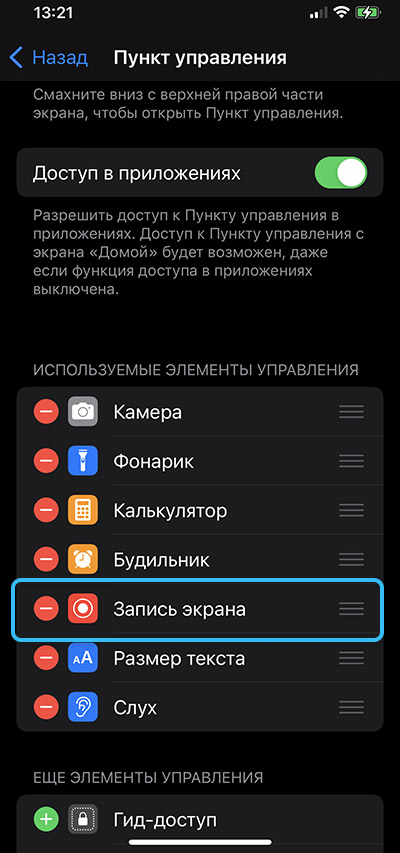
- Клацніть на кнопку "Видалити", щоб підтвердити дії та вимкнути функцію.
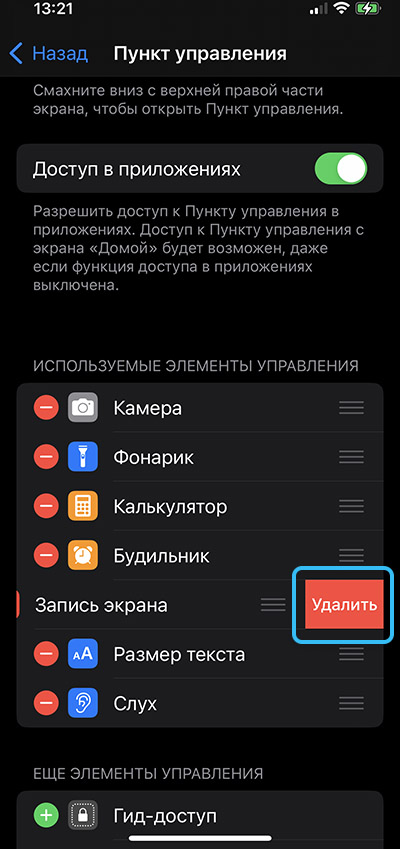
Якщо все зроблено правильно, кнопка запису екрана не відображатиметься в центрі управління телефонами або планшет. Якщо в майбутньому потрібно буде повернути піктограму на місце, необхідно потрапити в "налаштування центру управління" через налаштування, а потім натиснути на зелену значок у формі плюса у "Більше контролю ”Розділ. Таким чином, ви можете в будь -який час видалити або додати кнопку на екран.
Обмеження запису екрана
У процесі взаємодії з іншими людьми часто необхідно передати свої гаджети третім сторонам, що створює певні ризики для конфіденційності персональних даних. І функція запису екрана в цьому випадку може спричинити багато незручностей.
Варіант можна легко вимкнути так, як описано вище, але неможливо не допустити, щоб він не вмикав його іншою людиною. І тут на допомогу приходить спеціальна функція екранного часу iOS, що допомагає накласти певні обмеження щодо використання запису екрана.
Варто зазначити, що час екрана iOS доступний для власників гаджетів з iOS 12 або більшою операційною системою. У попередніх версіях ОС необхідна функція для обмежень доступу знаходиться в налаштуваннях ("основні"> "обмеження").
Встановлення обмежень включає такі кроки:
- Відкрийте програму "Налаштування", а потім перейдіть до розділу "Time Time".
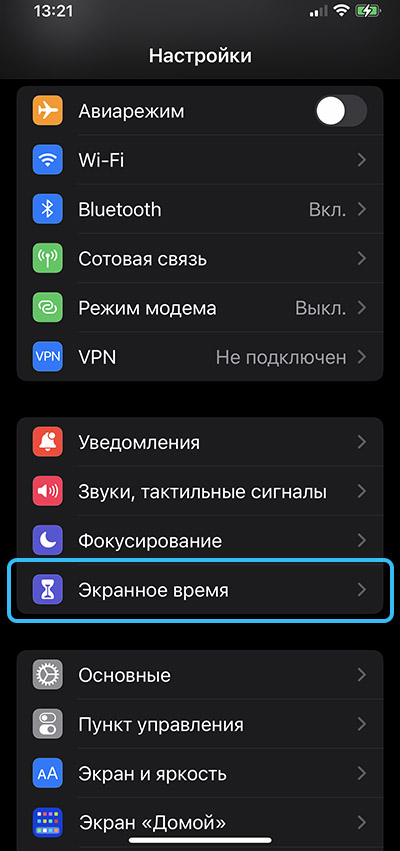
- На панелі, яка з’явиться, натисніть на точку "Встановлення вмісту та конфіденційності".
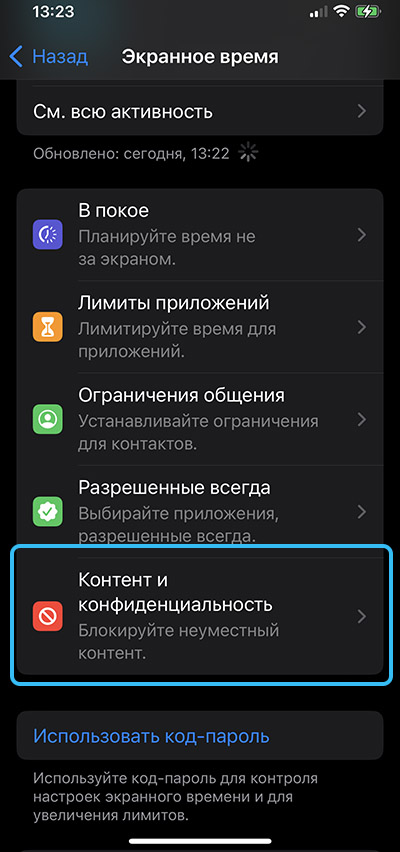
- Натисніть кнопку "Обмеження вмісту". У деяких випадках ця кнопка не відображається. Для того, щоб він з’явився, вам потрібно увімкнути відповідний повзунок поруч із точкою "обмеження щодо вмісту та конфіденційності".
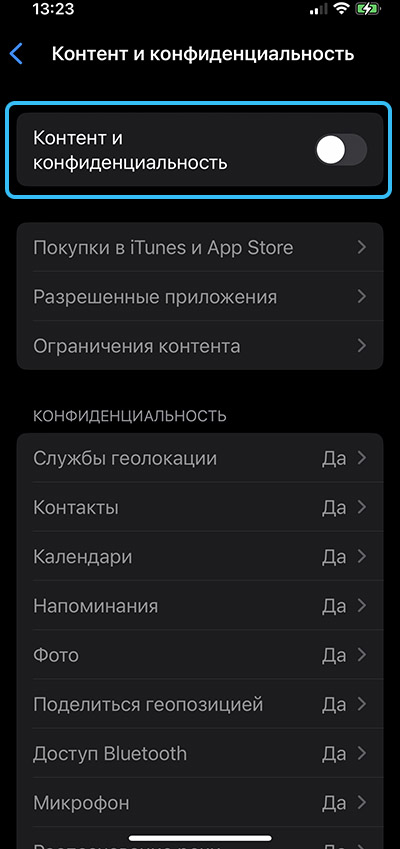
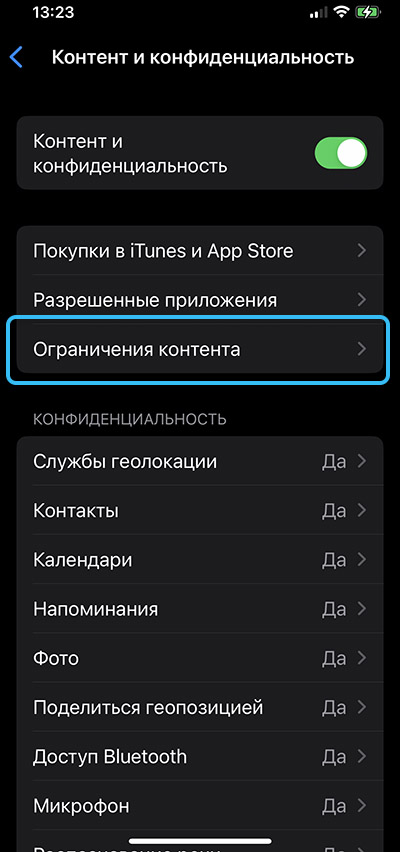
- Відкрити ігровий центр та натисніть на запис екрана.
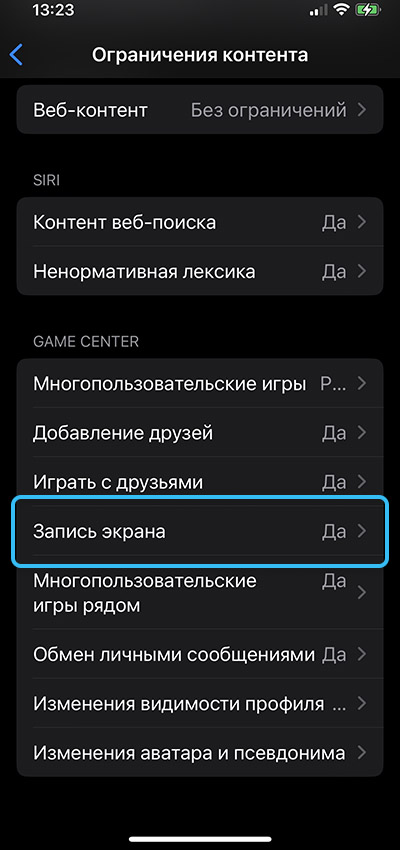
- Клацніть на кнопку "Не дозволяйте" та закрийте "Налаштування".
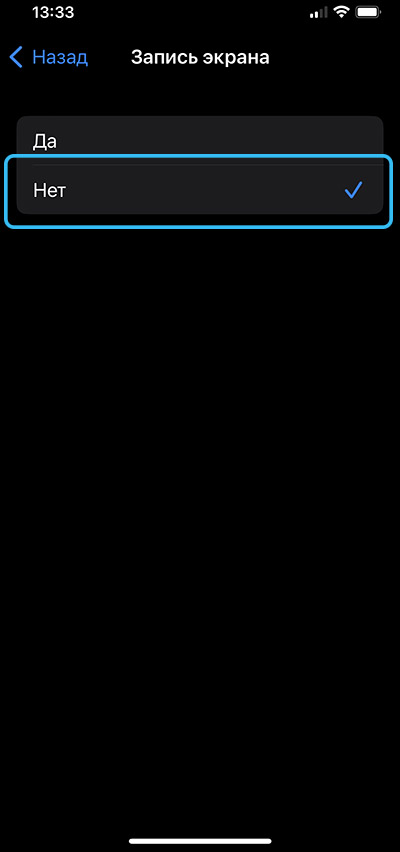
У деяких випадках є сенс встановити пароль для екранного часу, щоб треті сторони не мали права змінити налаштування обмежень без знань власника гаджета.
Якщо всі налаштування належним чином встановлені, функція запису екрана не повинна працювати, навіть якщо вона включена в центр управління.
Закриття запису екрана дуже корисно для всіх користувачів, які не потребують цієї функції. Після запровадження права на налаштування системи можна буде мінімізувати ймовірність витоку важливих конфіденційних даних.
Якщо стаття виявилася корисною для вас, поділіться нею в соціальних мережах. Також збережіть статтю в закладках, щоб не пропустити нові статті на нашому веб -сайті. Поділіться в коментарях, чи вдалося вам вимкнути запис екрану.
- « Рейтинг найкращих емуляторів Windows для пристроїв Android у 2023 році
- Способи очищення стіни у Vkontakte з записів »

